Czym są funkcje dostępności Safari?
VoiceOver
Jest to czytnik ekranu, który odczytuje na głos zawartość strony internetowej. VoiceOver dostarcza również informacji o obrazach, łączach i innych interaktywnych elementach na stronie.
Aby włączyć funkcję VoiceOver w Safari, wykonaj następujące kroki:
- Otwórz Safari i przejdź do Safari > Preferencje z paska menu.
- Kliknij na zakładkę „Zaawansowane”.
- Zaznacz pole obok „Enable VoiceOver”, aby włączyć czytnik ekranu.
- Po włączeniu funkcji VoiceOver do poruszania się po stronie internetowej używaj poleceń klawiaturowych. Na przykład, naciśnij klawisz „Control”, aby usłyszeć następny element na stronie.
Zoom
Safari umożliwia użytkownikom powiększanie i pomniejszanie stron internetowych za pomocą skrótów klawiaturowych lub przy użyciu gestów szczypania na gładziku. Jest to pomocne dla użytkowników słabo widzących.
Aby użyć funkcji zoomu, wykonaj następujące kroki:
- Naciśnij „Command” i „+”, aby powiększyć lub „Command” i „-„, aby pomniejszyć.
- Aby zresetować poziom powiększenia, naciśnij „Command” i „0”.
Użyj Zoomu w lupie pełnoekranowej, która powiększa cały ekran, lub w trybie Okno, który powiększa tylko niewielki fragment.
Text-to-speech
Safari ma wbudowaną funkcję, która odczytuje na głos wybrany tekst.
Aby skorzystać z tej funkcji, wykonaj następujące kroki:
- Wybierz tekst, który chcesz przeczytać na głos.
- Kliknij prawym przyciskiem myszy na wybrany tekst i wybierz „Dodaj do listy lektur”.
- Otwórz pasek boczny Reading List, naciskając klawisze „Command” „Shift” i „L”.
- Kliknij na ikonę głośnika obok tekstu, aby usłyszeć go na głos.
Tryb wysokiego kontrastu
Funkcja ta jest włączona, aby ułatwić rozróżnienie poszczególnych elementów na stronie internetowej.
Aby włączyć tryb wysokiego kontrastu w Safari, wykonaj następujące kroki:
- Przejdź do Preferencji systemowych > Ustawienia dostępności > Wyświetlacz.
- Zaznacz pole obok „Zwiększ kontrast”, aby włączyć tryb wysokiego kontrastu.
Dostosowywane skróty klawiaturowe
Safari pozwala użytkownikom dostosować skróty klawiaturowe do różnych czynności, takich jak otwieranie nowych kart czy nawigacja między łączami. Jest to pomocne dla użytkowników, którzy mają trudności z używaniem myszy lub gładzika, zwiększając dostępność klawiatury za pomocą klawiszy strzałek i spacji.
Aby dostosować skróty klawiaturowe w Safari, wykonaj następujące kroki:
- Przejdź do Safari > Preferencje > Zaawansowane.
- Kliknij na „Dostępność”, a następnie „Skróty klawiaturowe”.
- Wybierz czynność, którą chcesz dostosować i naciśnij klawisze, których chcesz użyć do skrótu.
Siri
Siri jest używany z Safari na urządzeniach Apple do wykonywania różnych czynności, takich jak otwieranie strony internetowej, wyszukiwanie w sieci lub kontrolowanie ustawień przeglądarki. Oto kilka kroków, aby użyć Siri z Safari:
- Aktywuj Siri: Aby aktywować Siri, naciśnij i przytrzymaj przycisk home na iPhonie lub iPadzie albo powiedz „Hey Siri”, jeśli funkcja ta jest włączona w urządzeniu.
- Wydaj polecenie: Po aktywacji Siri wydaj polecenie związane z Safari. Na przykład, powiedz „Otwórz Safari”, aby uruchomić przeglądarkę, lub „Wyszukaj w sieci dla [query]”, aby wykonać wyszukiwanie w sieci.
- Użyj Sugestii Siri: Sugestie Siri to funkcja, która sugeruje działania na podstawie Twoich wzorców użytkowania. Podczas korzystania z Safari u góry ekranu mogą pojawić się Sugestie Siri, które zapewniają skróty do często odwiedzanych stron internetowych, ostatnio otwieranych kart lub zakładek. Aby skorzystać z sugestii Siri, po prostu stuknij w nią.
- Kontrola ustawień przeglądarki: Siri służy do kontrolowania ustawień przeglądarki w Safari. Na przykład powiedz „Turn on Private Browsing”, aby włączyć tryb prywatnego przeglądania, lub „Increase text size”, aby tekst na stronach internetowych był większy.
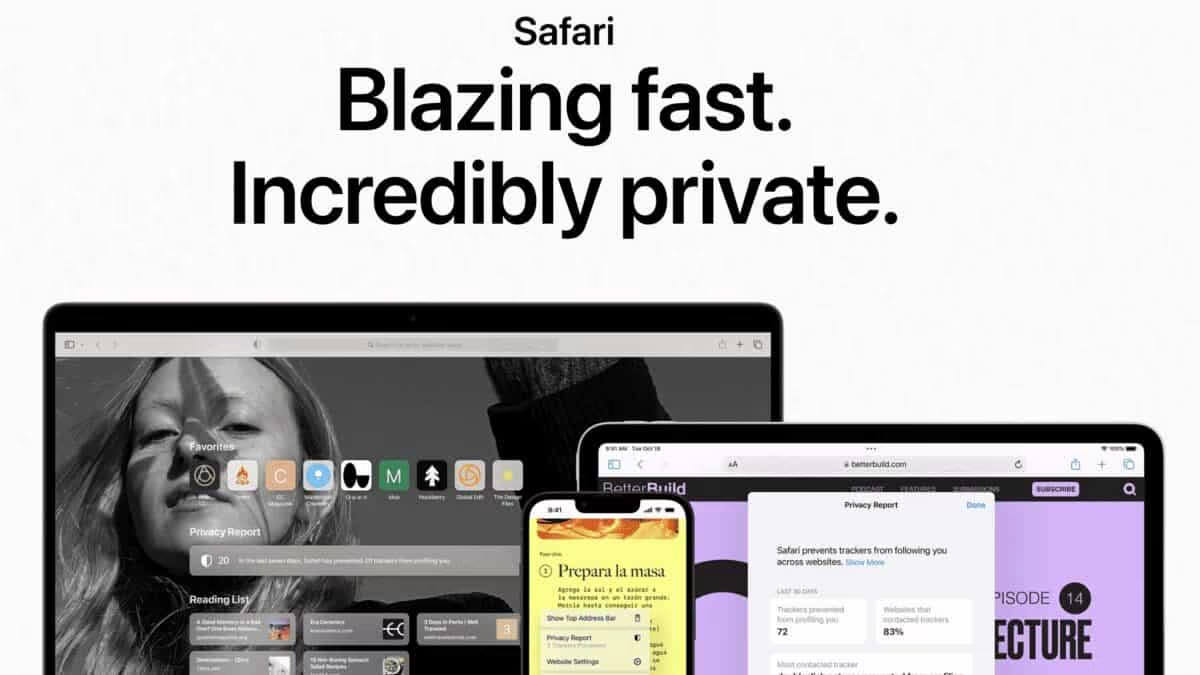
Dostępność zrzutów ekranu
- Włącz AssistiveTouch, przechodząc do Ustawienia > Ogólne > Dostępność > AssistiveTouch.
- Stuknij w Dostosuj menu górnego poziomu… > stuknij w ikonę Własne (gwiazdka) > stuknij w Zrzut ekranu > stuknij w Gotowe (w prawym górnym rogu).
- Następnie w każdej chwili wykonaj zrzut ekranu: stuknij w pływający przycisk menu > stuknij w Zrzut ekranu.
Sekwencyjna struktura nagłówków
Organizacja nagłówków sięga głębiej niż większe, pogrubione czcionki. Upewnienie się, że nagłówki są odpowiednio oznaczone i oznakowane jako nagłówki, pomoże w nawigacji materiałów przeglądania i organizacji treści internetowych. Proces porządkowania etykiet nagłówków pomaga w przedstawieniu treści w sposób, w jaki ma być ona przekazana.
W zakładce „Universal Access” znajdź pole rozwijane „Never use font sizes smaller than” i wybierz preferowany rozmiar czcionki z menu rozwijanego.
- Wybierz menu Apple.
- Wybierz „Preferencje systemowe”.
- Wybierz „Dostępność”.
- Funkcje dostępności w systemie MacOS są pogrupowane według kategorii na pasku bocznym panelu preferencji: Wizja: Użyj tych funkcji, aby powiększyć ekran, sprawić, by wskaźnik lub pasek menu był większy, zastosować filtry kolorów i inne. Możesz też sprawić, aby Mac mówił to, co znajduje się na ekranie, korzystając z funkcji VoiceOverHearing: Za pomocą tych funkcji możesz pokazywać i dostosowywać napisy na ekranie, wykonywać i odbierać połączenia tekstowe w czasie rzeczywistym (RTT) i nie tylko. Włącz powiadomienia sensoryczne, takie jak brzęczenie na zegarku Apple. Silnik: Te funkcje umożliwiają sterowanie komputerem Mac i aplikacjami za pomocą poleceń słownych, klawisza Tab, klawiatury ekranowej, wskaźnika lub urządzeń pomocniczych. Ustaw opcje, które ułatwiają korzystanie z myszy i gładzika.Ogólne: Użyj tych funkcji, aby łatwo włączyć lub wyłączyć różne funkcje dostępności oraz wpisywać żądania Siri.
- Otwórz preferencje dostępności: Kliknij na menu Apple w lewym górnym rogu ekranu i wybierz „Preferencje systemowe”. Następnie kliknij na „Dostępność”.
- Przejdź do ustawień wyświetlania: W preferencjach dostępności wybierz opcję „Wyświetlacz” w lewej kolumnie.
- Dostosuj rozmiar kursora: W ustawieniach wyświetlacza zobaczysz suwak oznaczony jako „Rozmiar kursora”. Przesuń suwak w prawo, aby zwiększyć rozmiar kursora, lub w lewo, aby go zmniejszyć.





 Dubaj, Zjednoczone Emiraty Arabskie
Dubaj, Zjednoczone Emiraty Arabskie 